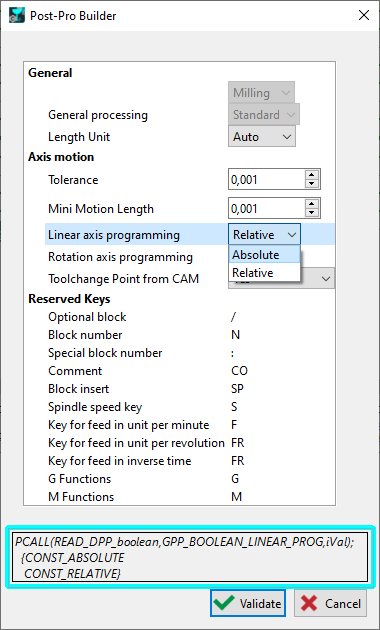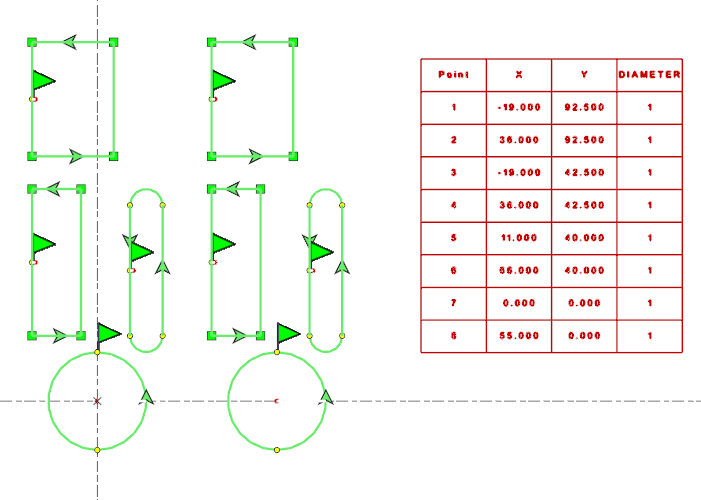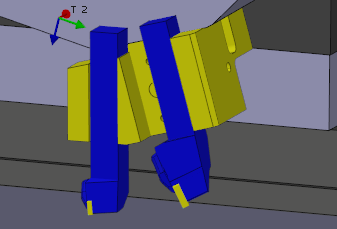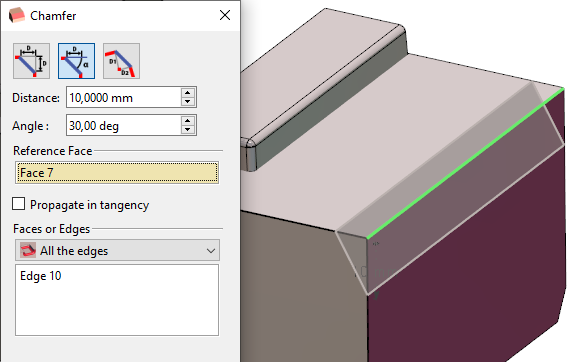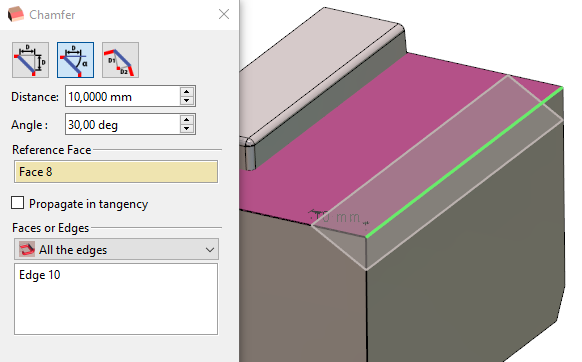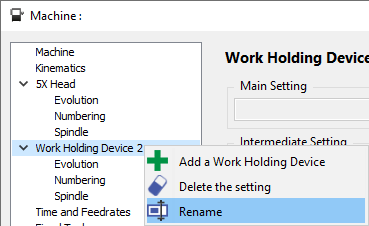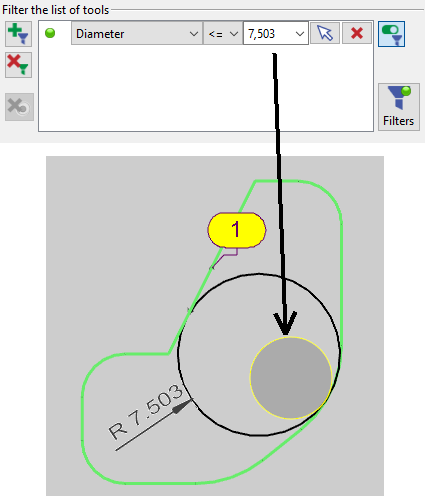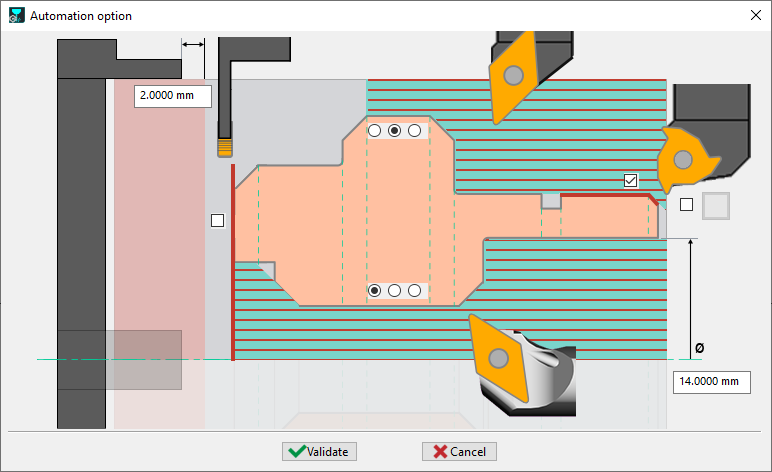Les révisions sont des versions de GO2cam principalement dédiées à
fix software issues
. Les révisions sont identifiées par les numéros 201, 202, etc. et elles sont publiées environ une fois par mois.
Des améliorations mineures sont parfois ajoutées, elles sont décrites dans ce document. Pour la liste complète des corrections,
click here
.
|
|
Améliorations
|
07 Octobre 2025
|
|
Sujet
|
Type
|
Objet
|
Explication
|

|
Géométrie de tournage
|

|
Surépaisseur locale
|
Nous avons amélioré l'affichage de la surépaisseur locale : taille du texte, position et mise en évidence du segment actuellement sélectionné.
|

|
Features de fraisage
|

|
Réglages
|
Reconnaissance de Features : dans la boîte de dialogue Réglages, nous avons ajouté une nouvelle case à cocher qui permet de choisir ou non
pour appliquer des modèles standard aux trous.
Si cette case est cochée et qu'aucun modèle utilisateur ne correspond au trou reconnu, alors nous n'appliquons pas de modèle standard et le trou n'est pas usiné.
|

|
Généralités sur l'usinage
|

|
Profils
|
Un profil d'usinage basé sur une géométrie cachée n'était pas visible lors de l'édition de l'opération !
Nous avons modifié ce comportement et le profil est maintenant visible lors de l'édition de l'usinage, même si la géométrie correspondante est cachée.
|
|
|
Améliorations
|
29 Juillet 2025
|
|
Sujet
|
Type
|
Objet
|
Explication
|

|
Conception filaire
|

|
Lecture fichier de points
|
Lors de la lecture d'un fichier de points en Tournage, vous pouvez maintenant choisir si les coordonnées sont exprimées en XYZ ou ZXY, afin que les points puissent être créés dans le plan de révolution.
|

|
Post-Processeurs
|

|
Constructeur PP
|
Dans le tableau des paramètres, nous avons ajouté un champ au bas de la boîte de dialogue pour visualiser l'ID de la fonction Pascal pour chaque paramètre.
|
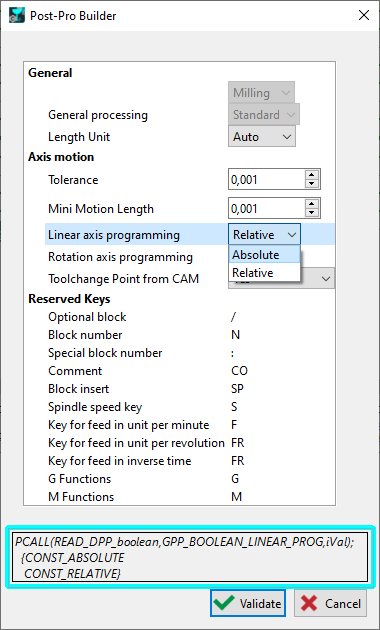
|
|
|
Améliorations
|
08 Juillet 2025
|
|
Sujet
|
Type
|
Objet
|
Explication
|

|
Fraisage
|

|
Contournage
|
2 nouveaux paramètres 'Surlongueurs linéaires' en contournage.
Ils sont appliqués au début et à la fin du profil. Ils peuvent être combinés avec les surlongueurs de début et de fin, qui étendent ou raccourcissent l'élément en tangence.
|

|

|
Post-Processeurs
|

|
Constructeur PP
|
Nouveau bouton dans PP Builder pour ouvrir directement le fichier G-codes.
|
|
|
Améliorations
|
10 Juin 2025
|
|
Sujet
|
Type
|
Objet
|
Explication
|

|
GO2cam for SolidWorks
|

|
Interface utilisateur
|
Dans la personnalisation de SolidWorks, il est possible de modifier la taille des icônes.
Ceci est maintenant supporté par le plugin.
|

|
Conception de maillage
|

|
Imbrication
|
L'imbrication de modèles de maillage est maintenant possible (fichiers au format STL)
|

|
Plans de travail
|

|

Usinage dans le plan développé
|
Amélioration de la nouvelle méthode automatique pour l'usinage dans le plan développé (implémentée en 6.12.202).
Maintenant, lorsque vous créez des profils et qu'aucun diamètre n'a encore été saisi, en un seul clic sur le cylindre de référence, les profils sont créés et le diamètre est saisi.
|

|

|
Géométrie d'électroérosion à fil
|

|
Tableau des points d'enfilage
|
Nouvelle Macro JavaScript qui crée un tableau avec les coordonnées des points d'enfilage.
Disponible en téléchargement sur le portail web.
|
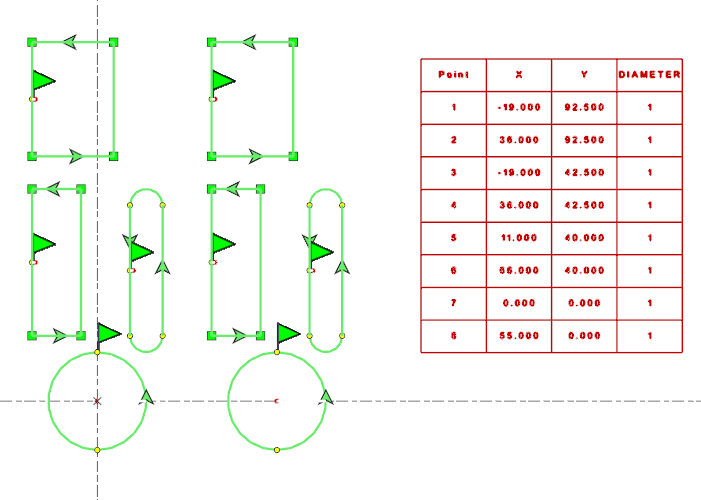
|

|
MTE
|

|
Gestion des porte-outils avec plusieurs outils.
|
Certaines machines multi-tâches peuvent monter des porte-outils avec plusieurs outils, et offrir par exemple 12 stations pour 24 positions d'indexage !
Pour GO2cam, chaque porte-outil n'était qu'un seul outil ! Une position d'indexage et un seul numéro ! A partir de la version 6.12.204, nous pouvons gérer cette situation !
|
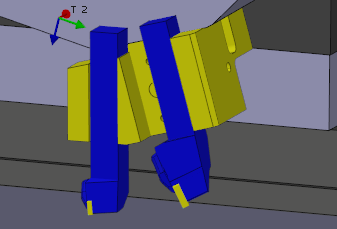
|

|

|
MTE
|

|
Arbre d'usinage
|
La fonction techno Commande machine est maintenant accessible dans l'arbre d'usinage, sous la ligne Usinage. Utile dans les projets Robot et Décolletage.
|
|
|
Améliorations
|
29 Avril 2025
|
|
Sujet
|
Type
|
Objet
|
Explication
|

|
Géométrie d'électroérosion à fil
|

|
Liste des points d'enfilage
|
Nouvelle option dans l'analyse de pièce : Exporter les points d'enfilage
Exporter les points d'enfilage permet de générer la liste des points d'enfilage avec leurs coordonnées et la valeur du diamètre. Le format de fichier est *.xml.
Remarque : l'analyse de pièce fonctionne également sur les profils 2D !
|

|

|
Conception filaire
|

|
Menu
|
Le menu 'Electroérosion spécifique' est maintenant disponible dans d'autres modules. Il est appelé 'Dessin mécanique' et comprend les commandes suivantes :
-
Boucle Alpha
-
Boucle Oméga
-
Création d'engrenage
-
Création de denture
|


|
Filaire
& Conception solide
|

|
Création de chanfrein
|
Nouvelle option Inverser le chanfrein
Lorsque vous dessinez un chanfrein avec 2 valeurs distance/distance, vous pouvez maintenant inverser les valeurs sur les 2 éléments sélectionnés ou le coin solide.
Egalement possible pour le mode distance/angle en filaire uniquement. Pour les solides, lire ci-dessous !
|

|

|
Conception solide
|

|
Création de chanfrein
|
Chanfrein solide : en mode distance/angle, nouvelle possibilité de sélectionner une face de référence.
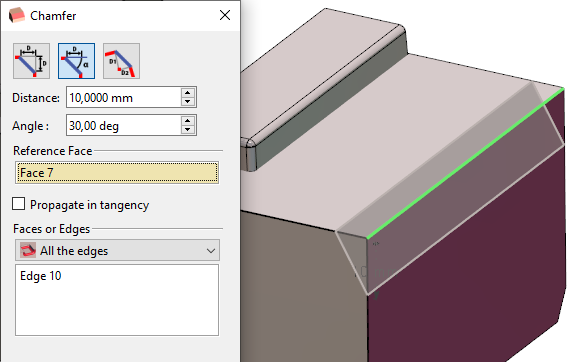
|
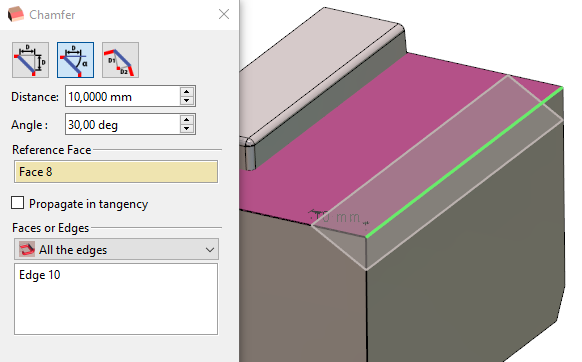
|

|
Conception solide
|

|
Faces d'arrêt
|
Sélection multiple dans les faces d'arrêt
Avec le mode chemin d'arêtes, la sélection multiple est maintenant possible.
|

|
Conception solide
|

|
Simplification
|
La simplification dans le menu contextuel ouvre maintenant une boîte de dialogue où vous pouvez définir la valeur de tolérance.
Clic droit sur un solide>Utilitaires>Simplification
|

|
Interfaces CAO
|

|
Versions des interfaces
|
Mises à jour des formats CAO :
-
ACIS 2025
-
Catia V5 2025
-
Solid Edge 2025
-
NX 2412
|

|
Interfaces CAO
|

|
Import solide
|
Si un fichier CAO est importé en tant que surfaces, nous appliquons un traitement pour transformer automatiquement le modèle en solide. Si la tentative échoue, un message d'erreur s'affiche.
|

|
Interfaces CAO
|

|
Import de maillage
|
Eclater le maillage
Nous avons maintenant la possibilité d'éclater un maillage lorsqu'il est composé de plusieurs composants séparés. Cela fonctionne de la même manière qu'avec les solides. Si un maillage est séparé, faites un clic droit et vous trouverez la fonction "Eclater", vous permettant de le décomposer en maillages individuels.
|

|
Généralités sur l'usinage
|

|
Pack machine
|
Amélioration de la nouvelle fonctionnalité :
Exporter le pack machine
L'exportation du pack est créée en thread pour pouvoir continuer à travailler dans GO2cam.
-
Si la création du fichier est très lente, nous ouvrons une fenêtre pour visualiser la progression de la création. Vous pouvez interrompre ce processus à tout moment.
-
Vous pouvez continuer à travailler dans GO2cam, rejouer une nouvelle pièce, ou vous déplacer sur l'écran...sans aucun problème.
-
Si vous décidez de quitter GO2cam et d'aller à la page d'accueil et si un processus est toujours en cours, alors une boîte de dialogue vous demande si vous voulez interrompre la création du fichier ou si vous voulez continuer.
|

|
Généralités sur l'usinage
|

|
Fichier machine
|
Nouvelle possibilité de renommer le 'Montage' dans l'arbre.
Vous pouvez l'appeler comme vous le souhaitez en fonction de la cinématique de votre machine.
|
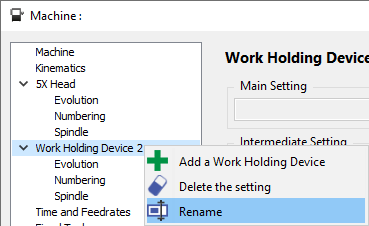
|

|
Généralités sur l'usinage
|

|
Palpage
|
Les opérations de palpage sont maintenant supportées sur les pièces en maillage et le brut.
|

|
Généralités sur l'usinage
|

|
Personnaliser la liste des opérations
|
2 nouveaux paramètres sont disponibles dans 'Personnaliser la liste des opérations'
-
arrosage spécifique
-
avance prise de passe
|

|
Décolletage
|

|
Position X
|
Programmer les opérations sur X moins
Selon l'orientation de l'outil et la taille de la pièce, le fraisage axial sur l'axe C n'est possible que si la pièce est correctement positionnée par rapport à l'outil.
Par défaut, l'usinage est effectué en X+, mais il est maintenant possible de travailler en X−.
Ceci est une fonctionnalité vraiment unique pour le décolletage.
|

|

|
Features de fraisage
|

|
Cercle inscrit
|
Nouveau paramètre de Cercle inscrit.
-
dans les Opelists : le paramètre est utilisé pour filtrer et sélectionner l'outil pour les Features (dans Feature : Recherche d'outil)
-
en fraisage avec des features et des profils : les chercheurs d'outils prendront en compte la valeur du cercle inscrit ; le filtre est le diamètre maximum de l'outil divisé par 2.
Par exemple, la poche d'un cercle ou d'un cylindre définira maintenant un filtre de la moitié du diamètre !
Sur la droite, nous voyons que le cercle inscrit est de diamètre 15.06, donc de rayon 7.503. Le filtre d'outil est réglé sur 70.503 mm.
|
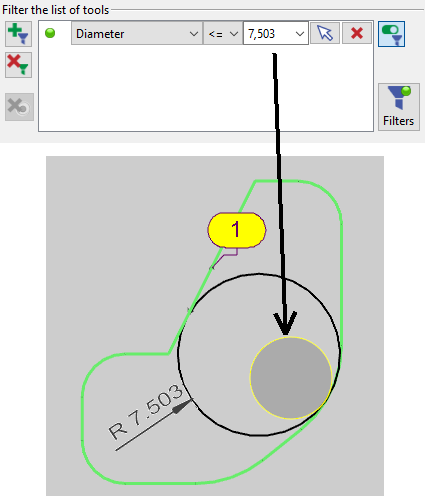
|

|
Fraisage
|

|
MTE
|

|
Synchronisations
|
2 grandes améliorations dans le réglage des synchronisations :
-
dans le Gantt, un clic droit sur un cycle ouvre le popup avec
la nouvelle option pour éditer le cycle
. Ceci ouvrira la page de stratégie et si vous modifiez les avances et les vitesses, le Gantt sera automatiquement mis à jour.
-
cliquer sur un cycle dans le Gantt affiche le trajet d'outil et l'outil dans la fenêtre de la pièce.
|

|

|
MTE
|

|
Module de création de machine
|
2 améliorations dans le module de création de machines 3D :
-
Dupliquer la géométrie est maintenant disponible, si vous avez besoin de copier des éléments de la machine.
-
L'analyse de la cinématique est améliorée : vous êtes maintenant informé des axes 'suspects', qui sont légèrement désalignés avec la matrice de la machine. Ces axes étaient auparavant seulement mis en évidence dans l'édition de la machine et bien sûr ils le sont toujours. Dans l'édition de la machine, vous pouvez les modifier pour corriger le problème d'axe.
|
|
|
Améliorations
|
26 Mars 2025
|
|
Sujet
|
Type
|
Objet
|
Explication
|

|
Plans de travail
|

|

Usinage dans le plan développé
|
Nouvelle méthode automatique pour l'usinage dans le plan développé.
Cette nouvelle commande est un assistant où vous devez :
Une fois fait, le plan développé est automatiquement créé, avec la géométrie projetée dans le plan et le trajet d'outil ! Cette commande est disponible dans la configuration Tournage, dans les menus Standard et Manuel, puis Sélection de la géométrie.
|

|

|
Outillage
|

|
Outil de brochage
|
Nouveau processus pour la création d'un outil de brochage
: création de 2 éléments (plaquette et corps) dans l'environnement Bridage/Porte-outils.
Le fichier d'outil est maintenant créé directement dans la bibliothèque d'outils du menu Brochage et a disparu de l'environnement 'Bibliothèques d'outils/Outils de forme'
|

|
Tournage
|

|
Brochage
|
Nouvelle capacité à programmer l'opération de brochage excentrée
.
Auparavant, l'outil devait être aligné avec l'axe Z. Maintenant, avec la nouvelle méthode de calcul, vous pouvez programmer le brochage excentré.
|

|

|
Opelists / Stratégies
|

|
Opelists de tournage automatique
|
Nouvelles options pour activer l'usinage complet de la pièce sur la broche principale
Pour l'usinage externe et interne, nous avons maintenant 3 modes d'usinage :
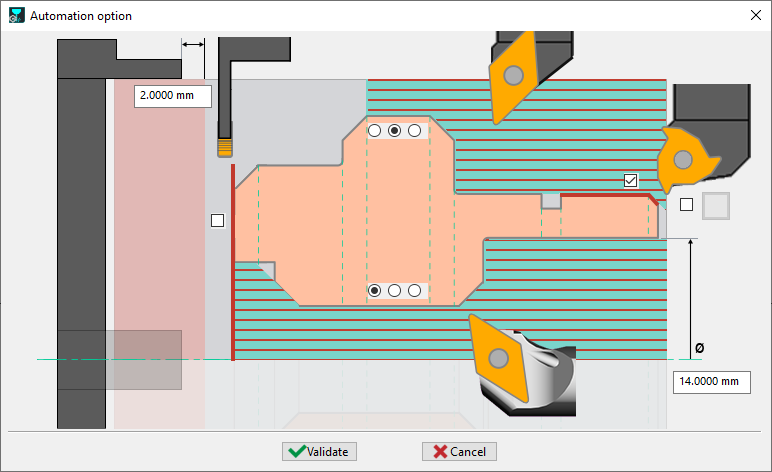
|

|
Généralités sur l'usinage
|

|
Tableau des origines
|
Si une opération est programmée sur un plan et a une origine spéciale définie dans le tableau des origines, et si une nouvelle opération est programmée sur le même plan,
nous appliquons la même origine à ce nouveau cycle.
|

|
Opelists / Stratégies
|

|
Opelists
|
Nous avons ajouté 3 nouvelles fonctions pour récupérer une mesure selon X, Y ou Z et l'assigner à un paramètre dans l'Opelist
|

|
Simulation
|

|
Trajet d'outil développé
|
Lors du lancement du mode pas à pas, la vitesse était automatiquement réglée sur la valeur par défaut ; maintenant, si la valeur du curseur est inférieure à la valeur par défaut,
nous le gardons lent lors de l'exécution pas à pas.
Ce nouveau comportement permet de simuler le trajet d'outil sur un plan développé tel qu'une gorge enveloppée sur un tour fraiseur. Auparavant, la simulation était toujours trop rapide !
|

|

|
Simulation
|

|
Affichage du système d'axes
|
Le système d'axes affiché dans la simulation est modifié en fonction du plan d'usinage de chaque cycle simulé.
|